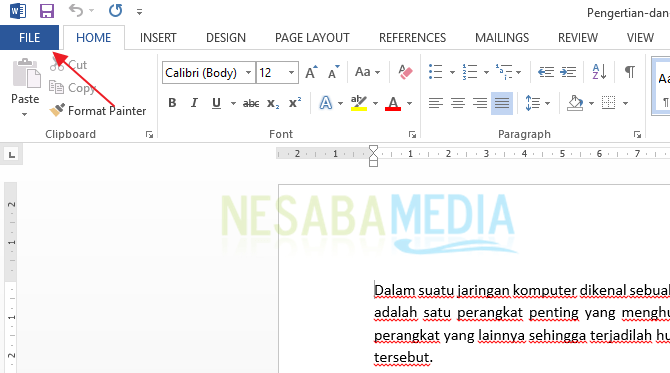2 veidi, kā viegli un ātri konvertēt PDF uz Word, bez palīdzības lietojumprogrammām!
PDF vai portatīvā dokumenta formāts ir faila formāts, kuru izveidojis Adobe sistēma, Inc. Šis faila tips ir ļoti populārs, un tas parasti ir e-grāmatas formā, jo tam ir viegli piekļūt, izmantojot dažādas bezmaksas lietojumprogrammas.
Dokumentu izveidošanai bieži izmanto PDFlai tajā rakstītais nebūtu pārblīvēts. Atšķirībā no Word tipa failiem, atverot to ar Microsoft Word ar citu versiju, saturs būs nekārtīgs. Lai atvērtu PDF failu, izmantojat tikai PDF Reader.
Protams, jūs esat lejupielādējis PDF dokumentu,bet pdf saturu nevar kopēt-ielīmēt. Jūs esat arī sajaucis, kā manipulēt ar pdf faila saturu, jo PDF ļoti atšķiras no Word, kuru var rediģēt, kad vien mēs vēlamies.
2 Kā konvertēt PDF failus uz Word
Nu, jums jāpārprot, kā konvertētPDF fails Word. Vai tā var būt? Ļoti var! PDF failus var pārveidot Word, izmantojot divus veidus, proti, izmantojot tiešsaistes rīkus un programmatūru.
1. Tiešsaistes rīka izmantošana
Pirmais pdf konvertēšanas veids ir tiešsaistes rīka izmantošana. Tālāk ir aprakstīts, kā izmantot attēlus.
1. Atveriet to iLovePDF caur jūsu pārlūkprogrammu. Noklikšķiniet uz šeit lai piekļūtu tiešsaistes rīkam.
2. Kad atveras lapa iLovePDF, atlasiet izvēlni PDF uz Word. Apskatiet zemāk redzamo attēlu.

3. Pēc tam, noklikšķinot, ievadiet pdf failu Atlasiet PDF failu vai nomet pdf tajā lapā.

4. Atlasiet konvertējamo PDF failu un pēc tam noklikšķiniet uz Atvērt.

5. Kad fails ir veiksmīgi augšupielādēts, neaizmirstiet noklikšķināt Konvertēt uz Word lapas apakšā.

6. Pagaidiet, līdz konvertēšana ir pabeigta. Ja tā, jums tiks ieteikts lejupielādēt konvertēto Word failu.

7. Gatavs! Mapē var redzēt lejupielādes rezultātus Lejupielādes klēpjdatorā. PDF fails tika mainīts uz Word dokumentu.
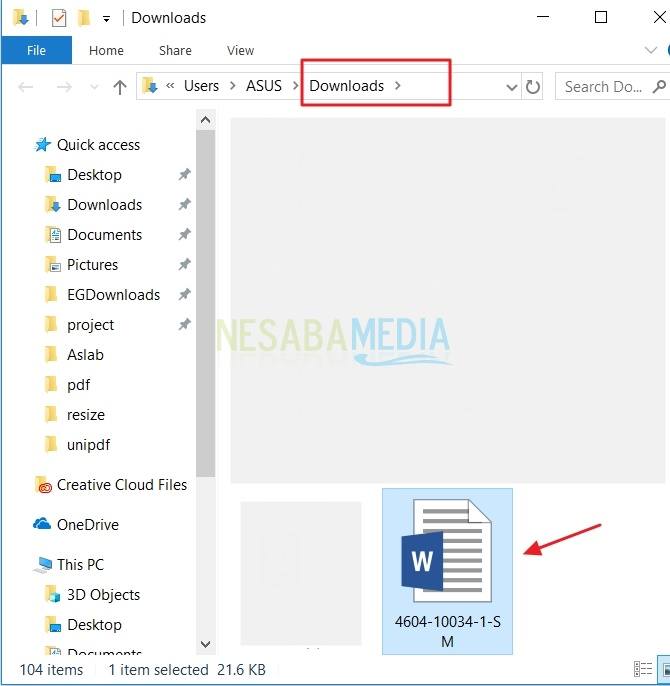
2. Programmatūras lietošana
1. Lejupielādējiet un instalējiet UniPdf lietojumprogrammu. Noklikšķiniet uz šeit.
2. Atveriet programmu. Pēc lietojumprogrammas atvēršanas Velciet un nometiet PDF failus pieteikumā.

3. Pēc tam atlasiet konvertējamā faila tipu. Tā kā mēs konvertēsim pdf uz vārdu, tāpēc mēs izvēlamies Word. Noklikšķiniet uz Konvertēt.

4. Pēc tam, noklikšķinot, atlasiet vietu, kur saglabāt failu pasūtījuma tad atlasīt. Neaizmirstiet noklikšķināt Labi.
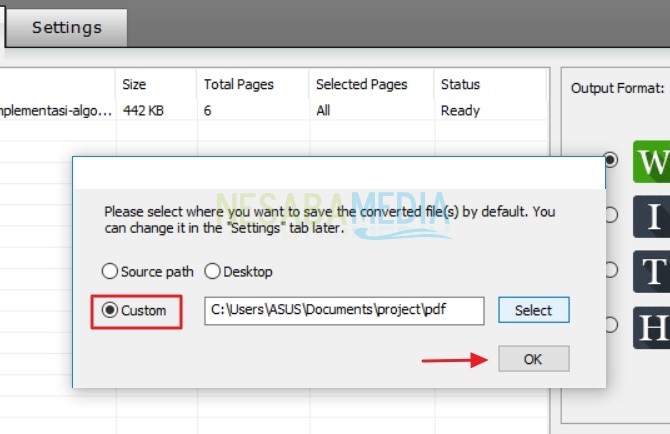
5. Pagaidiet, līdz konvertēšanas process ir pabeigts. Kad darbība būs pabeigta, parādīsies uznirstošais dialoglodziņš, kurā tiks lūgts atvērt failu vai faila atrašanās vietu. Ja vēlaties redzēt faila atrašanās vietu. Noklikšķiniet uz Atvērt izvades failu.

6. Gatavs! Var redzēt, ka fails ir mainīts uz Word.
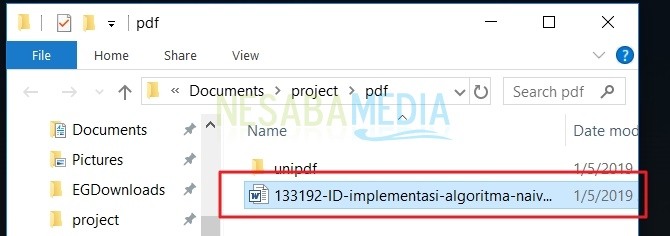
Cik viegli, vai ne? Tas ir, kā konvertēt PDF failus uz Word. Tagad jūs varat to izmēģināt katram klēpjdatoram. Ja vēlaties ietaupīt klēpjdatora atmiņu, ieteicams izmantot tiešsaistes rīku, kuram var piekļūt pārlūkprogrammā.
Jums programmatūra nav jālejuplādē un jāinstalē, jo rīks ir pietiekams, lai jūs varētu konvertēt failus. Paldies un cerams noderīgs!